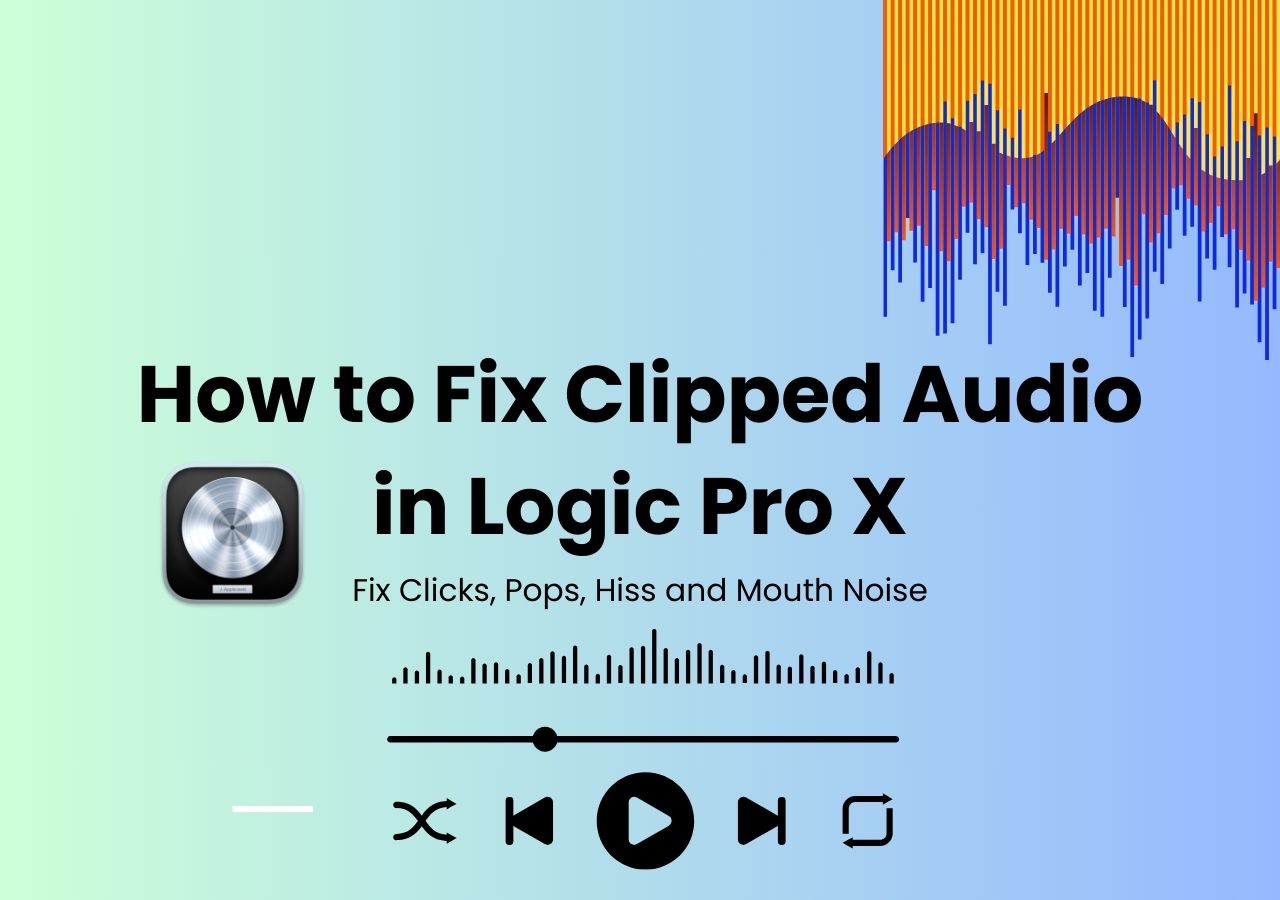-
![]()
Jacinta
"Obrigada por ler meus artigos. Espero que meus artigos possam ajudá-lo a resolver seus problemas de forma fácil e eficaz."…Leia mais -
![]()
Rita
"Espero que minha experiência com tecnologia possa ajudá-lo a resolver a maioria dos problemas do seu Windows, Mac e smartphone."…Leia mais -
![]()
Leonardo
"Obrigado por ler meus artigos, queridos leitores. Sempre me dá uma grande sensação de realização quando meus escritos realmente ajudam. Espero que gostem de sua estadia no EaseUS e tenham um bom dia."…Leia mais
Resumo do Conteúdo
0 Visualizações |
0 Minutos de Leitura
Remover o áudio de um vídeo é uma tarefa comum para um editor profissional. Sem dúvida, você pode usar um removedor de música de um vídeo , mas ainda exige proficiência neste campo.
É por isso que todo profissional precisa entender como remover áudio de vídeo no Premiere Pro e Rush. Neste blog, você também pode ler sobre como consertar áudio distorcido no Adobe Audition , bem como no Premiere Pro/Rush, passo a passo.
Como remover áudio de vídeo no Premiere Pro
Remover áudio de arquivos de vídeo não é uma tarefa difícil no Premiere Pro. Muitos profissionais usam ferramentas avançadas relacionadas a este software, como o Adobe Audio Enhancer.
Mas você também pode executar essa ação manualmente com pouco esforço. Aqui estão os passos que você precisa seguir para remover uma camada de áudio no Premiere Pro.
Passo 1. Inicie um novo projeto clicando na opção " Arquivo " na barra de menu superior.
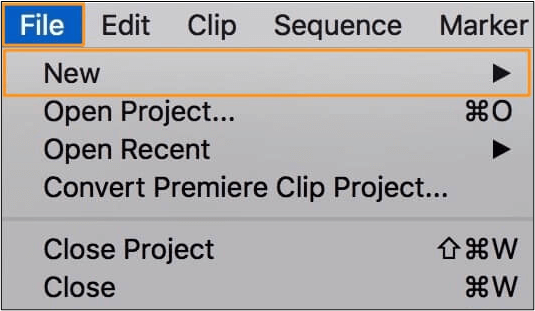
Etapa 2. Depois de criados, importe os videoclipes clicando em " Importar ".
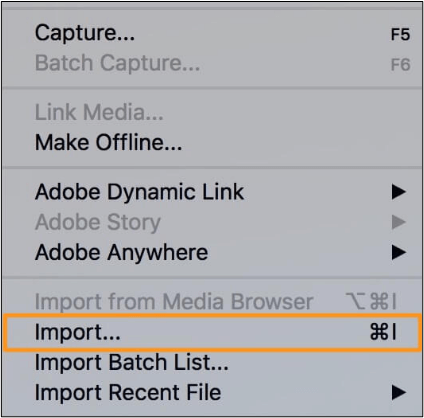
Etapa 3. O vídeo importado será exibido no " Painel do Projeto ".
Etapa 4. Arraste e solte o vídeo para movê-lo para " Linha do tempo ".

Etapa 5. Selecione o " Videoclipe " na linha do tempo para remover a trilha de áudio.
Etapa 6. Clique com o botão direito do mouse no clipe e toque em " Desvincular ".

Etapa 7. Após desvincular, você pode excluir uma faixa para remover o áudio do vídeo.
Passo 8. Para isso, clique com o botão direito do mouse na faixa de áudio que deseja excluir.
Passo 9. Toque na opção " Limpar " para excluir permanentemente o áudio do vídeo.

Se você quiser gerenciar o ruído de fundo em vez de silenciar seus vídeos, aprenda aqui como remover o ruído de fundo no Adobe Audition .
Você não tem o Premiere Pro, mas ainda quer separar o áudio do vídeo? Continue lendo, pois também mostraremos um software específico para remover áudio de MP4.
Assista ao vídeo do YouTube para aprender mais métodos sobre como remover vocais de vídeos.
Como remover áudio de vídeo no Premiere Rush
A Adobe lançou o Premiere Rush em 2018, com o qual é possível executar facilmente diferentes tarefas de edição de vídeo. Você pode excluir o áudio ou melhorar o áudio original de qualquer videoclipe rapidamente.
Sem dúvida, muitas pessoas usam ferramentas como removedor vocal online gratuito do YouTube para realizar suas tarefas. Mas você também pode usar essa ferramenta simples de uma forma fácil para realizar essa tarefa.
No celular📱
Etapa 1. Adicione o videoclipe em questão à " Linha do tempo ".

Passo 2. Agora, " Pressione longamente " o clipe para abrir um menu suspenso.
Passo 3. Quando o menu estiver na tela do seu celular, toque em " Áudio Separado ".

Seus clipes de vídeo e áudio serão separados depois que você seguir esses passos. Depois de ler esses passos, esperamos que você não precise aprender como remover o som do vídeo no seu telefone.
No Desktop👨💻
Remover áudio de vídeo no Premiere Rush em um desktop/laptop é similar ao que acontece em dispositivos móveis. Aqui estão os passos que você deve seguir neste software em seu dispositivo desktop para separar áudio de seus vídeos.
Etapa 1. Adicione seus vídeos à " Linha do tempo ".
Etapa 2. Clique com o botão direito do mouse no videoclipe que você deseja separar do áudio.
Etapa 3. Agora, escolha " Áudio separado " nas opções mostradas no menu suspenso.

Você precisa seguir estes passos para remover áudio enquanto usa o Premiere Rush no seu dispositivo desktop. É melhor tentar outra ferramenta como o software removedor de vocais download grátis para Windows 10 .
Remover áudio de um vídeo online
Alguns usuários se sentem desconfortáveis usando softwares pesados como o Adobe Premiere Pro em seus dispositivos Windows/Mac. Isso ocorre porque tais softwares podem tornar o processamento de seus dispositivos mais lento. Se você também é um desses editores, deve usar o software de remoção vocal online oferecido pela EaseUS.
Este removedor vocal online permite que seus usuários realizem todas as tarefas básicas e avançadas relacionadas à remoção vocal/instrumental/ruído. Ele permite que você cole o URL do YouTube e do SounCloud e extraia áudio deles. Em resumo, você pode realizar todas as suas tarefas relacionadas a esse campo específico usando a mesma ferramenta.
Este melhor removedor vocal também permite que os usuários removam áudio de qualquer vídeo diretamente da biblioteca local e cancelem ruídos no fundo. Seu algoritmo baseado em IA permite que você execute todas essas tarefas em poucos segundos. Aqui, listamos alguns recursos do EaseUS Online Vocal Remover.
- Tecnologia baseada em IA para remoção de ruído de fundo em vídeos.
- Remover áudio do vídeo/URL.
- Extraia baixo, piano e bateria de músicas.
- Compatibilidade com vários formatos de arquivo.
- Player integrado para editores visualizarem.
Ao ler esses recursos, você deve saber sobre esse software e seus principais recursos. Usando isso, você pode facilmente aprimorar o áudio em vídeo em algumas etapas sem deixar seu dispositivo lento ou desabilitá-lo do vídeo, como segue.
Passo 1. Visite o site da EaseUS e vá até a barra lateral " Vocal Remover ".

Etapa 2. Clique em " Escolher arquivo " ou solte o arquivo de vídeo na área e aguarde a análise da IA.

Etapa 3. Baixe a trilha vocal/instrumental para finalizar a remoção. Você pode escolher produzir a " Trilha instrumental " e a " Trilha vocal " em MP4 para vídeo ou em AAC para áudio.

Palavras Finais
Você aprendeu como remover áudio de vídeo no Premiere Pro lendo este blog. Mencionamos um processo passo a passo para auxiliar usuários com experiência de todos os níveis.
Para automatizar o processo e executar rapidamente essas tarefas de edição em seu videoclipe, você deve usar o EaseUS Online Vocal Remover. Ele tem todos os recursos necessários para seu trabalho com uma interface simples e amigável. Baixe este software para seu dispositivo e edite rapidamente seus vídeos usando seus recursos avançados.
Perguntas frequentes sobre remover voz de vídeo no Premiere Pro
Sem dúvida, você leu um blog abrangente sobre remoção de voz de vídeo usando Premiere Pro e Rush. Mas se você ainda tem perguntas rápidas para obter respostas, aqui as listamos.
1. É possível destacar o áudio no Premiere Pro?
Sim, você pode separar o áudio no Premiere Pro carregando seu vídeo na linha do tempo e desvinculando a trilha de áudio do videoclipe.
2. Como faço para remover o áudio de um videoclipe?
Você pode remover áudio de um videoclipe usando diferentes softwares como Adobe Premiere Pro/Rush ou EaseUS Online Vocal Remover. Aqui estão algumas etapas gerais para realizar essa tarefa:
- Adicione vídeo a uma linha do tempo no software.
- Selecione o clipe que você deseja silenciar.
- Clique com o botão direito do mouse no clipe.
- Escolha a opção " limpar " ou " desvincular " para remover o áudio desse clipe.
3. Por que não consigo desvincular o áudio do vídeo no Premiere?
Pode haver algum motivo para você estar usando uma versão mais antiga do Premiere que o impeça de desvincular áudio do vídeo. Também é possível que seu dispositivo não seja compatível com a execução suave do Premiere Pro, então você pode não conseguir desvincular áudio dos seus vídeos.